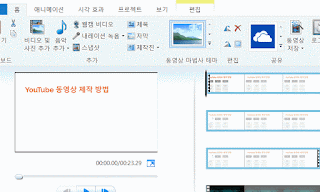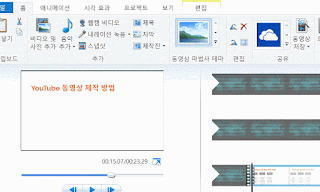MS의 동영상 편집 프로그램인 Movie Maker는 2017년 1월 10일에 종료되어 더 이상 다운로드 할 수 없지만, 초보자가 사용하기에는 가장 필요한 기능만 들어있고, 무료이고, 사용하기도 편하며, 동영상 렌더링도 빠릅니다. 중급이나 고급은 전문 동영상 편집 프로그램을 사용하세요.
1. 설치하기
Windows 10을 포함해서 대부분의 Windows 버전에서 설치됩니다.
2. 동영상 불러오기
메뉴에서 이용하거나 해당 동영상 파일을 탐색기에서 바로 클릭 드래그 해서 가져올 수 있습니다.
3. 동영상 순서 바꾸기
동영상을 불러왔으면 원하는 순서로 조정합니다. 우측 편집화면에서 불러온 동영상의 위치를 클릭해서 변경합니다.
4. 동영상 시작, 종료 지점 설정
불러온 동영상이 너무 길거나 불필요한 부분이 있으면 해당 부분을 자르기 할 수 있습니다. 시작부분과 끝 부분을 자르기 합니다.

5. 페이드 인/아웃
2개의 영상이 겹칠때 부드럽게 페이드 하는 방식입니다. 페이드의 속도는 여러가지를 테스트해서 확인하세요

6. 제목 넣기
제목이나, 중간에 설명 페이지, 끝 부분에 연락처 등을 넣을 수 있습니다.
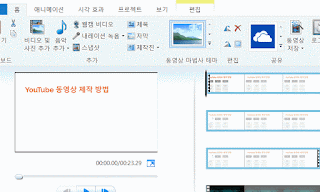
7. 자막넣기
화면에 글을 넣어서 시청자가 읽어서 이해를 할 수 있게 합니다.

8. 화면 오버랩하기
선후 화면을 애니메이션 효과를 넣어서 오버랩합니다.
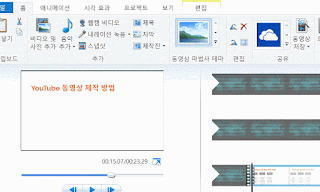
9. 음악추가
배경에 음악을 넣어줍니다. 볼륨도 조절할 수 있습니다. 무료 음악도 선택할 수 있습니다.
저작권 음악에 주의하세요.

10. 나레이션 녹음
화면에 자신의 목소리를 넣을 수 있습니다. 지향성 마이크를 구입해서 사용하세요

11. 프로젝트 저장하기
편집된 내용을 다음에 다시 사용할 수 있도록 프로젝트로 저장합니다.

12. 업로드할 수 있는 동영상(MP4) 저장
YouTube에 업로드할 수 있는 동영상 파일을 생성합니다.